Gmail: Cómo anular la suscripción a correos electrónicos no deseados
Tecnología | 04/12/2023 05:36:00 p. m. | Luz Noticias
Sigue los pasos para liberar espacio en tu cuenta y mantener un correo más ordenado.

Cuántos estamos cansados de recibir y recibir corres electrónicos que no sirven de nada y solamente ocupan un espacio en nuestra bandeja de entrada.
Si estás recibiendo correos electrónicos no deseados en tu carpeta de Recibidos de Gmail, hay varias opciones que puedes utilizar para evitar que sigan llegando.
En esta nota te explicamos cómo bloquear a un remitente, anular la suscripción a correos electrónicos masivos y denunciar mensajes ante el equipo de Gmail.
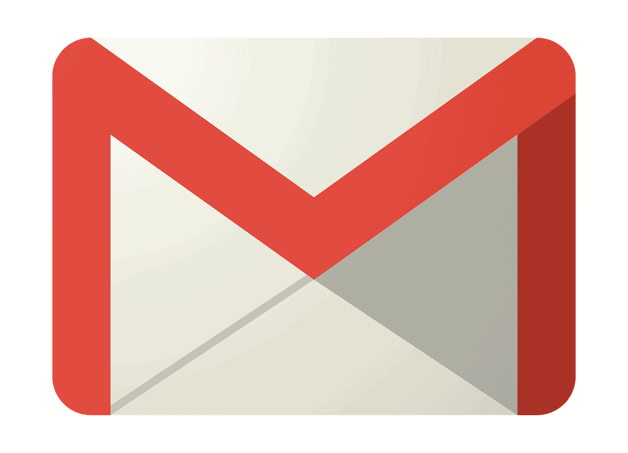
Para bloquear a un remitente, sigue estos pasos:
- Abre el mensaje que deseas bloquear en Gmail.
- Haz clic en «Más» en la esquina superior derecha de la pantalla.
- Selecciona «Bloquear a (remitente)». Los mensajes que te envíe irán directamente a tu carpeta de Spam.
Si deseas anular la suscripción a correos electrónicos masivos, sigue estos pasos:
- Abre un correo electrónico del remitente al que deseas anular la suscripción.
- Haz clic en «Anular suscripción» o «Cambiar preferencias» junto al nombre del remitente.
- Nota: Si no ves estas opciones, sigue los pasos anteriores para bloquear al remitente o marcar el mensaje como spam.
Si alguien está usando Gmail para acosarte, intimidarte o amenazarte, debes comunicarte con las autoridades locales de inmediato. Además, es posible que desees denunciar el mensaje ante el equipo de Gmail.
Para hacerlo, sigue estos pasos:
- Abre el mensaje en Gmail.
- Haz clic en «Más» en la esquina superior derecha de la pantalla.
- Selecciona «Denunciar correo electrónico no deseado» o «Denunciar correo electrónico de phishing».
Recuerda que, si bien estas opciones pueden ayudarte a bloquear y evitar correos electrónicos no deseados, es importante seguir practicando la seguridad en línea y ser cauteloso con los correos electrónicos que recibes y los enlaces que abres.